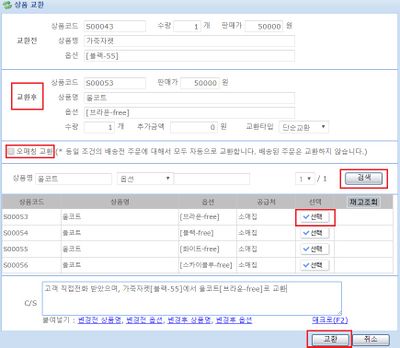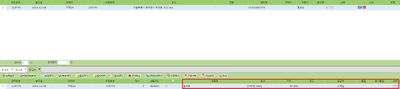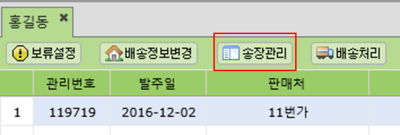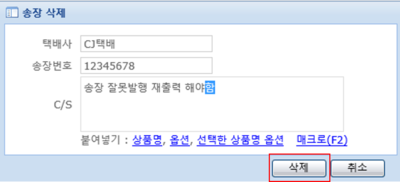"상품교환"의 두 판 사이의 차이
둘러보기로 이동
검색으로 이동
| 108번째 줄: | 108번째 줄: | ||
|- | |- | ||
| valign=top| | | valign=top| | ||
| + | * '''회수'''처리(택배사에 고객의 물건을 회수해 오도록 요청하는 기능) 또는 '''반품예정''' 정보 입력이 완료된 배송상태의 주문을 가정합니다. | ||
| + | * 참고 : [[회수처리는 어떻게 하나요?]] | ||
| + | * 참고 : [[반품예정 정보입력은 어떻게 하나요?]] | ||
| − | + | 1. 해당 주문건(배송상태)을 검색합니다. | |
| − | 1. 해당 주문건( | ||
|| | || | ||
[[파일:s송장관리6.png|400px|thumb|(확대하려면 클릭)]] | [[파일:s송장관리6.png|400px|thumb|(확대하려면 클릭)]] | ||
2016년 12월 8일 (목) 02:50 판
개요
CS창에서 주문상품을 교환할 수 있습니다.
|
상품교환의 3가지 경우
|
step 1. 접수상태 주문의 상품교환
|
|
|
|
|
4. 검색/추가 버튼을 활용해 교환후 상품을 수정하고, C/S내용(필요시) 작성 후 교환 버튼을 클릭합니다.
|
|
|
|
|
step 2. 송장상태 주문의 상품교환
- 송장상태에서 상품교환이 있을 때에는 출력된 송장을 삭제 후 상품교환을 진행해야합니다(주문상태 : 접수)
- 접수상태에서 상품교환은 위 step 1을 참고하세요
- 상품교환 완료 후 새로운 송장을 재출력 합니다.
- 참고 : 송장은 어떻게 삭제하나요?
step 3. 배송상태 주문의 상품교환
1. 해당 주문건(배송상태)을 검색합니다. |
|
|
|
|
|
|
|
|
관련 FAQ